在当今数字化办公的时代,Microsoft Word 作为一款广受欢迎的文字处理软件,几乎成为了每个办公族的必备工具,随着技术的进步和用户需求的变化,Word 不断推出新版本,以提供更强大的功能和更流畅的用户体验,如果你还在使用较旧版本的 Word,可能会错过许多新特性和改进,怎么升级 Word 版本呢?本文将为你详细介绍几种常见的升级方法,并附上相关问答FAQs。
一、通过 Microsoft 365 订阅升级
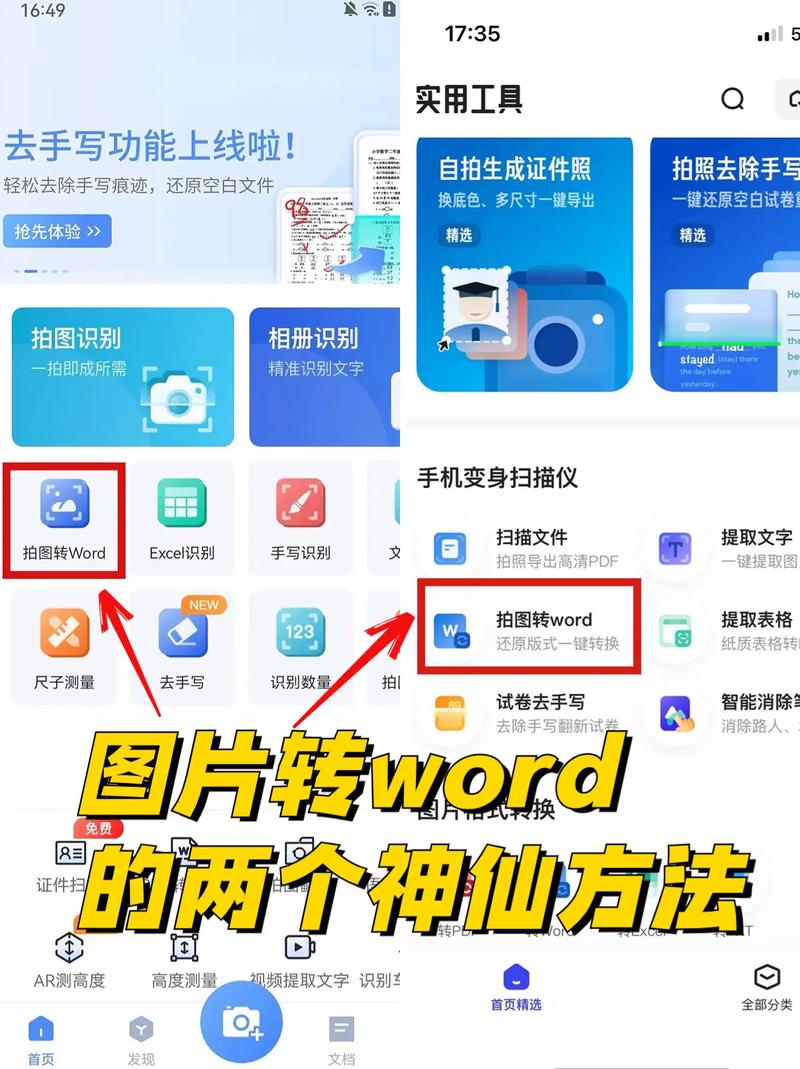
Microsoft 365(原 Office 365)是微软推出的一项基于订阅的服务,用户可以通过订阅获得最新版本的 Office 应用程序,包括 Word,以下是通过 Microsoft 365 订阅升级 Word 版本的步骤:
1、选择订阅计划:访问 Microsoft 365 官方网站,根据你的需求选择合适的订阅计划,Microsoft 365 提供多种订阅选项,包括个人版、家庭版、商业标准版等。
2、购买并订阅:完成支付流程后,你将获得一个 Microsoft 账户,使用该账户登录 Microsoft 365 门户。
3、下载并安装:在 Microsoft 365 门户中,找到 Word 应用并点击“安装”,根据提示完成下载和安装过程,安装完成后,打开 Word,即可开始使用最新版本。
4、激活与更新:首次打开 Word 时,系统可能会要求你登录 Microsoft 账户以激活订阅,确保你的账户处于活跃状态,Word 将自动检查并安装最新的更新。
通过 Office.com 在线升级
如果你不想安装完整的 Office 套件,只想使用在线版的 Word,可以通过 Office.com 进行升级,以下是具体步骤:

1、访问 Office.com:使用浏览器访问 [Office.com](https://www.office.com/)。
2、登录账户:使用你的 Microsoft 账户登录,如果没有账户,可以免费注册一个。
3、打开 Word Online:登录后,在首页找到并点击“Word Online”图标,即可开始使用在线版的 Word,在线版 Word 会定期更新,确保你始终使用的是最新版本。
通过 Office 光盘或下载链接升级
如果你已经购买了 Office 光盘或拥有合法的下载链接,也可以按照以下步骤升级 Word 版本:
1、插入光盘或访问下载链接:将 Office 光盘插入电脑,或者访问合法的 Office 下载链接。
2、运行安装程序:根据屏幕提示运行安装程序,在安装过程中,选择“升级”选项,而不是“自定义”或“修复”。
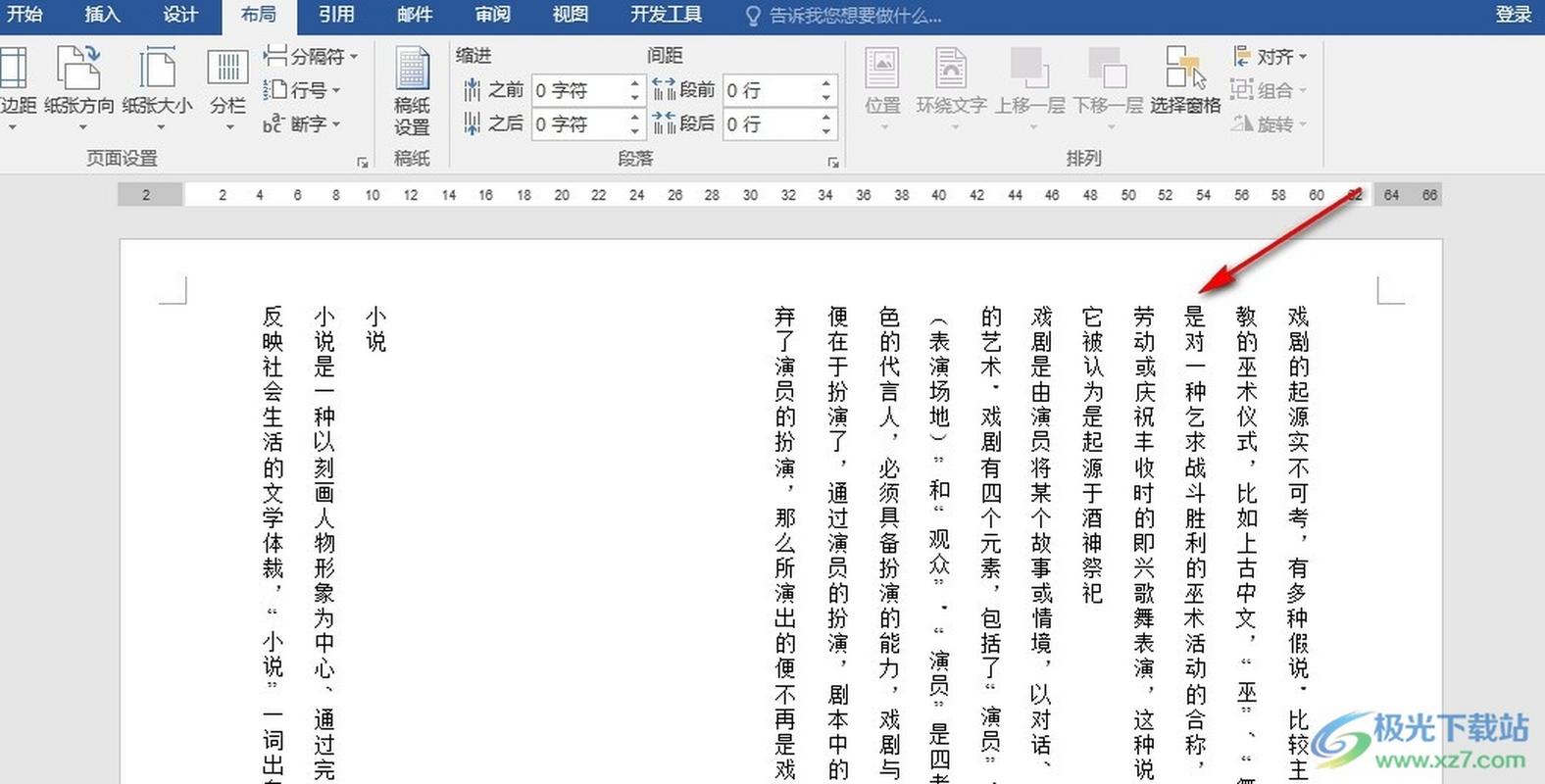
3、等待安装完成:安装程序将自动卸载旧版本的 Word 并安装最新版本,安装完成后,重启电脑以确保更改生效。
四、通过 Windows 更新升级(针对预装 Office)
如果你的电脑上预装了 Office,并且你的 Windows 系统开启了自动更新功能,Word 版本也会自动更新,以下是检查和更新的步骤:
1、打开设置:在 Windows 系统中,点击“开始”菜单,然后选择“设置”。
2、更新与安全:在设置窗口中,选择“更新与安全”。
3、检查更新:点击“检查更新”按钮,Windows 将自动搜索可用的更新,包括 Office 的最新更新,如果有可用更新,点击“下载并安装”。
4、重启电脑:安装完成后,根据提示重启电脑以完成更新。
五、通过 Mac App Store 升级(针对 Mac 用户)
如果你是 Mac 用户,并且通过 Mac App Store 安装了 Office,可以按照以下步骤升级 Word 版本:
1、打开 Mac App Store:在 Dock 栏中找到并打开“App Store”图标。
2、更新:在 App Store 窗口的左侧栏中,点击“更新”,如果有可用的 Office 更新,点击“获取”或“更新”按钮。
3、安装并重启:下载并安装更新后,根据提示重启电脑以完成更新。
注意事项
备份数据:在升级之前,建议备份重要的 Word 文档和其他数据,以防万一升级过程中出现数据丢失的情况。
系统要求:确保你的电脑满足新版本 Word 的系统要求,包括操作系统版本、硬件配置等。
兼容性问题:新版本的 Word 可能与某些旧插件或第三方软件不兼容,在升级前,请检查这些软件的兼容性信息。
相关问答FAQs
问:升级 Word 版本后,我的旧文档还能正常打开吗?
答:是的,升级 Word 版本后,你的旧文档仍然可以正常打开,新版本的 Word 通常能够很好地兼容旧版本的文档格式,如果你使用了旧版本中特有的某些功能或格式,可能会在新版本中出现一些差异,你可以尝试使用“兼容模式”或调整文档格式来解决这个问题。
问:升级 Word 版本需要付费吗?
答:这取决于你选择的升级方式,如果你选择通过 Microsoft 365 订阅来升级,那么是需要支付订阅费用的,Microsoft 365 订阅提供了许多额外的功能和服务,如云存储、多人协作等,如果你选择通过 Office.com 在线升级或使用预装 Office 的自动更新功能,则通常不需要额外付费(前提是你已经合法购买了 Office 许可证)。
小伙伴们,上文介绍怎么升级word版本的内容,你了解清楚吗?希望对你有所帮助,任何问题可以给我留言,让我们下期再见吧。
内容摘自:https://news.huochengrm.cn/cyzx/21620.html
